Cuando trabajaba con Windows 7 RC esta semana, me encontré con otra característica agradable y útil sobre la que pensé que debería escribir. En Windows 7 y versiones posteriores, puede agregar iconos a las entradas del menú personalizadas (estáticas) del botón derecho del ratón.
Por lo general, para mostrar un comando de clic derecho con un icono, es necesario escribir una extensión de shell (DLL) del controlador del menú contextual. Ahora, también puede asignar iconos para elementos de menú estáticos, sin tener que programar nada.
Las instrucciones de este artículo se aplican a Windows 7 a Windows 10.
Por ejemplo, cuando agrega un comando personalizado con el botón derecho del mouse "Directorio de impresión" siguiendo las instrucciones del artículo Imprimir el contenido del directorio verá esto cuando haga clic con el botón derecho en un directorio.
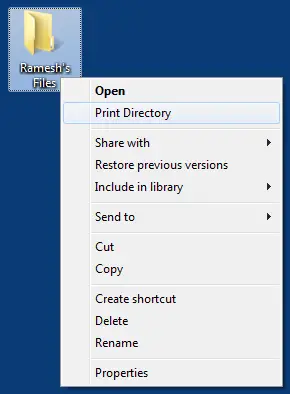
Hasta ahora tan bueno. Ahora, puede mencionar una referencia de icono que apunta a un recurso de icono dentro de un archivo .DLL, .EXE o .ICO.
Agregar un icono a una entrada del menú contextual
- Inicie el Editor del registro (
regedit.exe) - Navegue hasta la clave de registro correspondiente para el elemento del menú. Por ejemplo, si utilizó el enlace mencionado anteriormente para agregar el Imprimir directorio comando al menú contextual, navegue hasta la siguiente tecla:
HKEY_CLASSES_ROOT \ Directory \ Shell \ PrintDir
- En el panel derecho, cree un valor de cadena (REG_SZ) llamado Icono
- Haga doble clic Icono y escriba la ruta a un archivo de icono (.ico). O mencione el nombre del archivo de la biblioteca de iconos y el índice de iconos.
- Salga del Editor del registro. Ahora, haga clic con el botón derecho en un directorio y verá un icono de impresora cerca del Imprimir directorio mando.
La edición de registro anterior funciona en Windows 7 a través de Windows 10.
Otros ejemplos
Referencia: Agregue "Abrir con el Bloc de notas" al menú contextual
Referencia: Agregue "Abrir con Notepad ++" al menú contextual
Una pequeña solicitud: si le gustó esta publicación, por favor comparta esto.
Una "pequeña" parte tuya seriamente ayudaría mucho con el crecimiento de este blog. Algunas buenas sugerencias:- Pin it!
- Compártelo en tu blog favorito + Facebook, Reddit
- ¡Tuitealo!